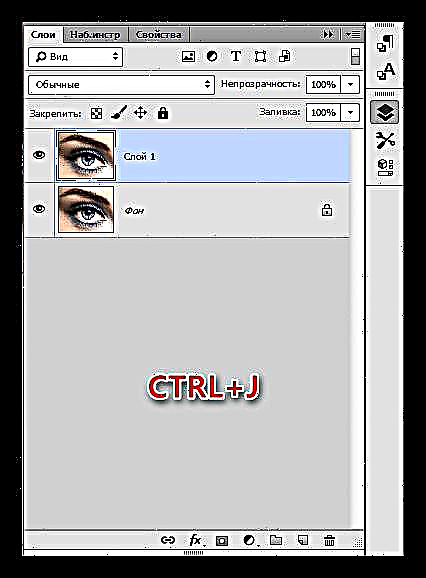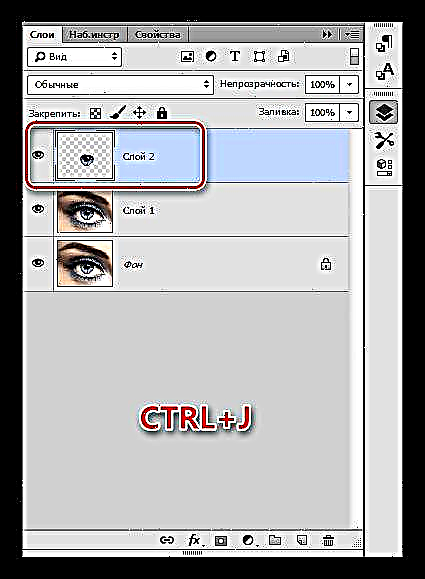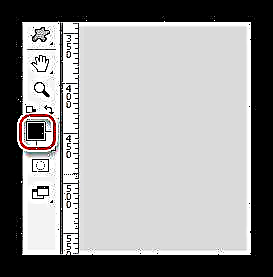S ಾಯಾಚಿತ್ರಗಳ ಕಲಾತ್ಮಕ ಸಂಸ್ಕರಣೆಯು ಸಾಕಷ್ಟು ದೊಡ್ಡ ಸಂಖ್ಯೆಯ ಕಾರ್ಯಾಚರಣೆಗಳನ್ನು ಒಳಗೊಂಡಿದೆ - ಬಣ್ಣವನ್ನು ಹಾಕುವುದರಿಂದ ಹಿಡಿದು ಚಿತ್ರಕ್ಕೆ ಹೆಚ್ಚುವರಿ ವಸ್ತುಗಳನ್ನು ಸೇರಿಸುವುದು ಅಥವಾ ಅಸ್ತಿತ್ವದಲ್ಲಿರುವ ವಸ್ತುಗಳನ್ನು ಬದಲಾಯಿಸುವುದು.
ಇಂದು ನಾವು ಫೋಟೋದಲ್ಲಿನ ಕಣ್ಣಿನ ಬಣ್ಣವನ್ನು ಹಲವಾರು ರೀತಿಯಲ್ಲಿ ಬದಲಾಯಿಸುವುದು ಹೇಗೆ ಎಂಬುದರ ಕುರಿತು ಮಾತನಾಡುತ್ತೇವೆ ಮತ್ತು ಪಾಠದ ಕೊನೆಯಲ್ಲಿ ನಾವು ಸಿಂಹಾಸನದಂತೆ ಅಭಿವ್ಯಕ್ತಿಶೀಲ ಕಣ್ಣುಗಳನ್ನು ಮಾಡಲು ಐರಿಸ್ನ ವಿನ್ಯಾಸವನ್ನು ಸಂಪೂರ್ಣವಾಗಿ ಬದಲಾಯಿಸುತ್ತೇವೆ.
ಫೋಟೋಶಾಪ್ನಲ್ಲಿ ಕಣ್ಣುಗಳನ್ನು ಬದಲಾಯಿಸಿ
ಪಾಠಕ್ಕಾಗಿ ನಮಗೆ ಮೂಲ ಫೋಟೋ, ಕೌಶಲ್ಯ ಮತ್ತು ಸ್ವಲ್ಪ ಕಲ್ಪನೆಯ ಅಗತ್ಯವಿದೆ.
ಫೋಟೋ:

ಒಂದು ಫ್ಯಾಂಟಸಿ ಇದೆ, ಆದರೆ ನಾವು ಈಗ ಕೌಶಲ್ಯಗಳನ್ನು ಪಡೆಯುತ್ತೇವೆ.
ಐರಿಸ್ ಅನ್ನು ಹೊಸ ಪದರಕ್ಕೆ ನಕಲಿಸುವ ಮೂಲಕ ಕೆಲಸಕ್ಕಾಗಿ ಕಣ್ಣನ್ನು ತಯಾರಿಸಿ.
- ಹಿನ್ನೆಲೆಯ ನಕಲನ್ನು ರಚಿಸಿ (CTRL + J.).
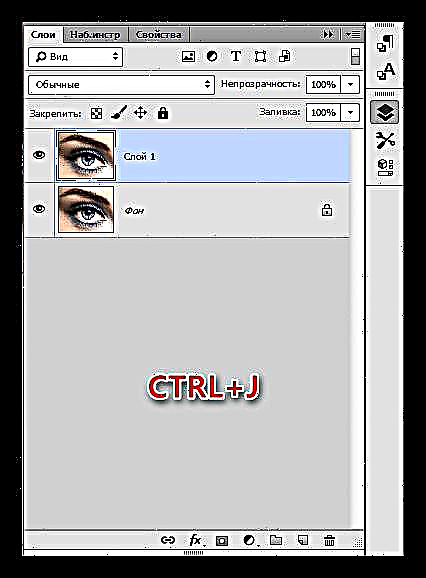
- ಯಾವುದೇ ಅನುಕೂಲಕರ ರೀತಿಯಲ್ಲಿ, ನಾವು ಐರಿಸ್ ಅನ್ನು ಹೈಲೈಟ್ ಮಾಡುತ್ತೇವೆ. ಈ ಸಂದರ್ಭದಲ್ಲಿ, ಇದನ್ನು ಬಳಸಲಾಯಿತು ಗರಿ.
ಪಾಠ: ಫೋಟೋಶಾಪ್ನಲ್ಲಿ ಪೆನ್ - ಸಿದ್ಧಾಂತ ಮತ್ತು ಅಭ್ಯಾಸ

- ಮತ್ತೆ ಕ್ಲಿಕ್ ಮಾಡಿ CTRL + J.ಆಯ್ದ ಐರಿಸ್ ಅನ್ನು ಹೊಸ ಪದರಕ್ಕೆ ನಕಲಿಸುವ ಮೂಲಕ.
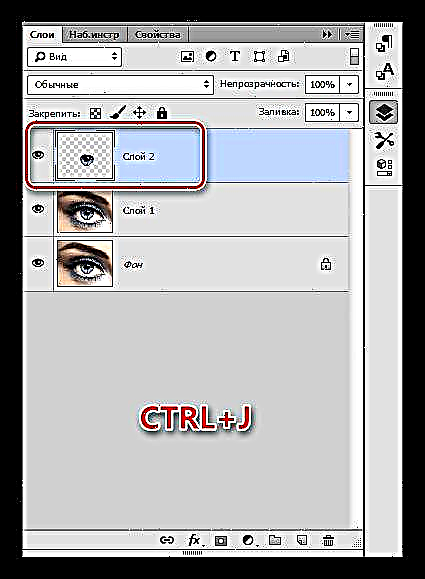
ಇದು ಸಿದ್ಧತೆಯನ್ನು ಪೂರ್ಣಗೊಳಿಸುತ್ತದೆ.
ವಿಧಾನ 1: ಮಿಶ್ರಣ ವಿಧಾನಗಳು
ಕಣ್ಣಿನ ಬಣ್ಣವನ್ನು ಬದಲಾಯಿಸಲು ಸುಲಭವಾದ ಮಾರ್ಗವೆಂದರೆ ನಕಲು ಮಾಡಿದ ಐರಿಸ್ನೊಂದಿಗೆ ಪದರಕ್ಕಾಗಿ ಬ್ಲೆಂಡಿಂಗ್ ಮೋಡ್ ಅನ್ನು ಬದಲಾಯಿಸುವುದು. ಹೆಚ್ಚು ಅನ್ವಯವಾಗುತ್ತವೆ ಗುಣಾಕಾರ, ಪರದೆ, ಅತಿಕ್ರಮಣ ಮತ್ತು ಮೃದು ಬೆಳಕು.
ಗುಣಾಕಾರ ಐರಿಸ್ ಅನ್ನು ಗಾ en ವಾಗಿಸುತ್ತದೆ.

ಪರದೆ, ಇದಕ್ಕೆ ವಿರುದ್ಧವಾಗಿ, ಹಗುರಗೊಳಿಸುತ್ತದೆ.

ಅತಿಕ್ರಮಣ ಮತ್ತು ಮೃದು ಬೆಳಕು ಪರಿಣಾಮದ ಬಲದಲ್ಲಿ ಮಾತ್ರ ಭಿನ್ನವಾಗಿರುತ್ತದೆ. ಈ ಎರಡೂ ವಿಧಾನಗಳು ಬೆಳಕಿನ ಟೋನ್ಗಳನ್ನು ಹಗುರಗೊಳಿಸುತ್ತವೆ ಮತ್ತು ಗಾ dark ವಾದ ಗಾ en ವಾಗುತ್ತವೆ, ಸಾಮಾನ್ಯವಾಗಿ ಬಣ್ಣ ಶುದ್ಧತ್ವವನ್ನು ಸ್ವಲ್ಪ ಹೆಚ್ಚಿಸುತ್ತದೆ.

ವಿಧಾನ 2: ವರ್ಣ / ಶುದ್ಧತ್ವ
ಈ ವಿಧಾನವು ಹೆಸರೇ ಸೂಚಿಸುವಂತೆ, ಹೊಂದಾಣಿಕೆ ಪದರದ ಬಳಕೆಯನ್ನು ಒಳಗೊಂಡಿರುತ್ತದೆ ವರ್ಣ / ಶುದ್ಧತ್ವ.

ಪದರವನ್ನು ಸರಿಹೊಂದಿಸಲು ಎರಡು ಆಯ್ಕೆಗಳಿವೆ. ಮೊದಲನೆಯದು ಅಪೇಕ್ಷಿತ ಬಣ್ಣವನ್ನು ಸಾಧಿಸಲು ಟಿಂಟಿಂಗ್ ಮತ್ತು ಸ್ಲೈಡರ್ಗಳನ್ನು ಸಕ್ರಿಯಗೊಳಿಸುವುದು.
ಸ್ಕ್ರೀನ್ಶಾಟ್ನ ಕೆಳಭಾಗದಲ್ಲಿರುವ ಬಟನ್ಗೆ ಗಮನ ಕೊಡಿ. ಇದು ಹೊಂದಾಣಿಕೆ ಪದರವನ್ನು ಪ್ಯಾಲೆಟ್ನಲ್ಲಿ ಅದರ ಕೆಳಗೆ ಇರುವ ಪದರಕ್ಕೆ ಜೋಡಿಸುತ್ತದೆ. ಐರಿಸ್ನಲ್ಲಿ ಮಾತ್ರ ಪರಿಣಾಮಗಳನ್ನು ಪ್ರದರ್ಶಿಸಲು ಇದು ನಿಮ್ಮನ್ನು ಅನುಮತಿಸುತ್ತದೆ.

ಎರಡನೆಯದು - ಟಿಂಟಿಂಗ್ ಸೇರ್ಪಡೆ ಇಲ್ಲದೆ. ಎರಡನೆಯ ಆಯ್ಕೆಯು ಯೋಗ್ಯವಾಗಿದೆ, ಏಕೆಂದರೆ ಟಿಂಟಿಂಗ್ ಎಲ್ಲಾ des ಾಯೆಗಳನ್ನು ಬದಲಾಯಿಸುತ್ತದೆ, ಕಣ್ಣನ್ನು ನಿರ್ಜೀವಗೊಳಿಸುತ್ತದೆ.

ವಿಧಾನ 3: ಬಣ್ಣ ಸಮತೋಲನ
ಈ ವಿಧಾನದಲ್ಲಿ, ಹಾಗೆಯೇ ಹಿಂದಿನದರಲ್ಲಿ, ನಾವು ಹೊಂದಾಣಿಕೆ ಪದರವನ್ನು ಬಳಸಿಕೊಂಡು ಕಣ್ಣುಗಳ ಬಣ್ಣವನ್ನು ಬದಲಾಯಿಸುತ್ತೇವೆ, ಆದರೆ ಇನ್ನೊಂದನ್ನು ಕರೆಯಲಾಗುತ್ತದೆ "ಬಣ್ಣ ಸಮತೋಲನ".

ಬಣ್ಣ ಬದಲಾವಣೆಯ ಮುಖ್ಯ ಕೆಲಸ ಮಿಡ್ಟೋನ್ಗಳಲ್ಲಿದೆ. ಸ್ಲೈಡರ್ಗಳನ್ನು ಹೊಂದಿಸುವ ಮೂಲಕ, ನೀವು ಸಂಪೂರ್ಣವಾಗಿ ಬೆರಗುಗೊಳಿಸುತ್ತದೆ .ಾಯೆಗಳನ್ನು ಸಾಧಿಸಬಹುದು. ಸ್ನ್ಯಾಪ್ ಹೊಂದಾಣಿಕೆ ಪದರವನ್ನು ಐರಿಸ್ ಪದರಕ್ಕೆ ಸೇರಿಸಲು ಮರೆಯಬೇಡಿ.

ವಿಧಾನ 4: ಐರಿಸ್ ವಿನ್ಯಾಸವನ್ನು ಬದಲಾಯಿಸಿ
ಈ ವಿಧಾನಕ್ಕಾಗಿ, ನಮಗೆ ವಾಸ್ತವವಾಗಿ ವಿನ್ಯಾಸ ಬೇಕು.

- ವಿನ್ಯಾಸವನ್ನು ನಮ್ಮ ಡಾಕ್ಯುಮೆಂಟ್ನಲ್ಲಿ ಇಡಬೇಕು (ಸರಳ ಡ್ರ್ಯಾಗ್ ಮತ್ತು ಡ್ರಾಪ್ ಮೂಲಕ). ರೂಪಾಂತರದ ಚೌಕಟ್ಟು ಸ್ವಯಂಚಾಲಿತವಾಗಿ ವಿನ್ಯಾಸದಲ್ಲಿ ಗೋಚರಿಸುತ್ತದೆ, ಅದರೊಂದಿಗೆ ನಾವು ಅದನ್ನು ಕಡಿಮೆ ಮಾಡುತ್ತೇವೆ ಮತ್ತು ಅದನ್ನು ಸ್ವಲ್ಪ ತಿರುಗಿಸುತ್ತೇವೆ. ಮುಗಿದ ನಂತರ, ಕ್ಲಿಕ್ ಮಾಡಿ ನಮೂದಿಸಿ.

- ಮುಂದೆ, ವಿನ್ಯಾಸ ಪದರಕ್ಕಾಗಿ ಮುಖವಾಡವನ್ನು ರಚಿಸಿ.

- ಈಗ ಬ್ರಷ್ ತೆಗೆದುಕೊಳ್ಳಿ.

ಅಗತ್ಯವಾಗಿ ಮೃದು.

ಬಣ್ಣ ಕಪ್ಪು ಆಗಿರಬೇಕು.
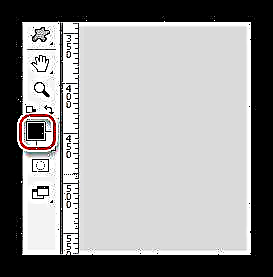
- ಮುಖವಾಡದ ಮೇಲಿನ ಹೆಚ್ಚುವರಿ ಪ್ರದೇಶಗಳ ಮೇಲೆ ನಿಧಾನವಾಗಿ ಚಿತ್ರಿಸಿ. "ಎಕ್ಸ್ಟ್ರಾ" ಎಂಬುದು ಮೇಲಿನ ಭಾಗವಾಗಿದೆ, ಅಲ್ಲಿ ಕಣ್ಣುರೆಪ್ಪೆಯಿಂದ ನೆರಳು ಇರುತ್ತದೆ ಮತ್ತು ವೃತ್ತದಲ್ಲಿ ಐರಿಸ್ನ ಗಡಿ ಇರುತ್ತದೆ.

ನೀವು ನೋಡುವಂತೆ, ಮೂಲ ಕಣ್ಣಿನ ಬಣ್ಣವು ನಮ್ಮ ವಿನ್ಯಾಸಕ್ಕಿಂತ ಬಹಳ ಭಿನ್ನವಾಗಿದೆ. ನೀವು ಮೊದಲು ಕಣ್ಣಿನ ಬಣ್ಣವನ್ನು ಹಳದಿ-ಹಸಿರು ಬಣ್ಣಕ್ಕೆ ಬದಲಾಯಿಸಿದರೆ, ಫಲಿತಾಂಶವು ಹೆಚ್ಚು ನೈಸರ್ಗಿಕವಾಗಿರುತ್ತದೆ.

ಈ ಇಂದಿನ ಪಾಠವನ್ನು ಮುಗಿದಿದೆ ಎಂದು ಪರಿಗಣಿಸಬಹುದು. ಕಣ್ಣುಗಳ ಬಣ್ಣವನ್ನು ಹೇಗೆ ಬದಲಾಯಿಸುವುದು ಎಂದು ನಾವು ಅಧ್ಯಯನ ಮಾಡಿದ್ದೇವೆ ಮತ್ತು ಐರಿಸ್ನ ವಿನ್ಯಾಸವನ್ನು ಸಂಪೂರ್ಣವಾಗಿ ಬದಲಾಯಿಸುವುದು ಹೇಗೆ ಎಂದು ಕಲಿತಿದ್ದೇವೆ.